1、首先将U盘插入到电脑的USB中,然后按下键盘的win+组合键,在弹出的运行窗口中输入 cmd 点击确定。

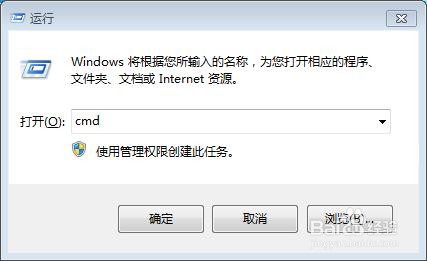
2、然后在打开的命令行窗口中输入 diskpart 回车
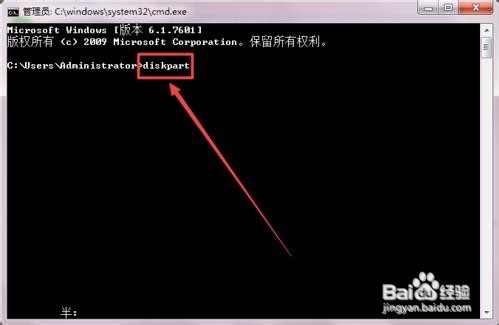
3、然后再次输入 list disk 回车;就可以看到当然电脑中的磁盘了,其中磁盘1就是U盘。
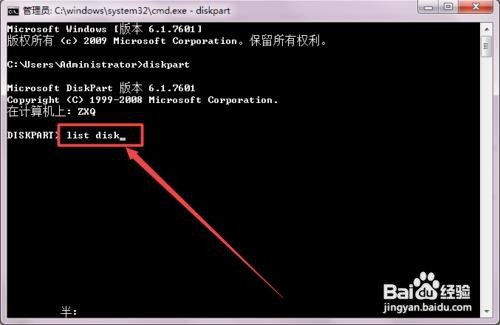
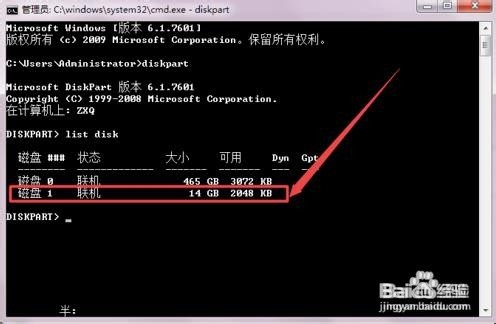
4、然后输入 select disk 1回车,选中U盘这个磁盘;选中之后,输入 clean 回车。
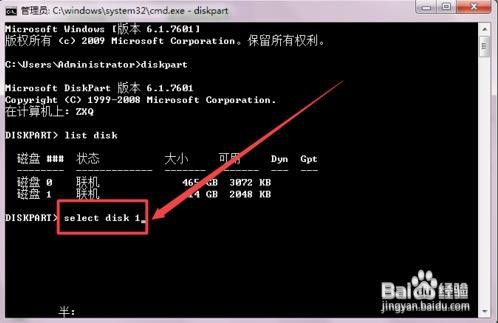
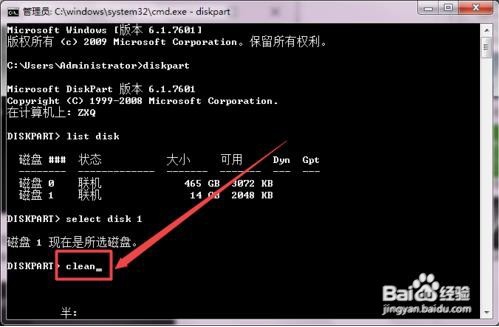
5、然后关闭页面,找到“计算机”,用鼠标右键点击“计算机”,找到“管理(G)”的按钮,点击它。

6、打开后双击“存储”按钮,再双击“磁盘管理(本地)”进入管理页面。
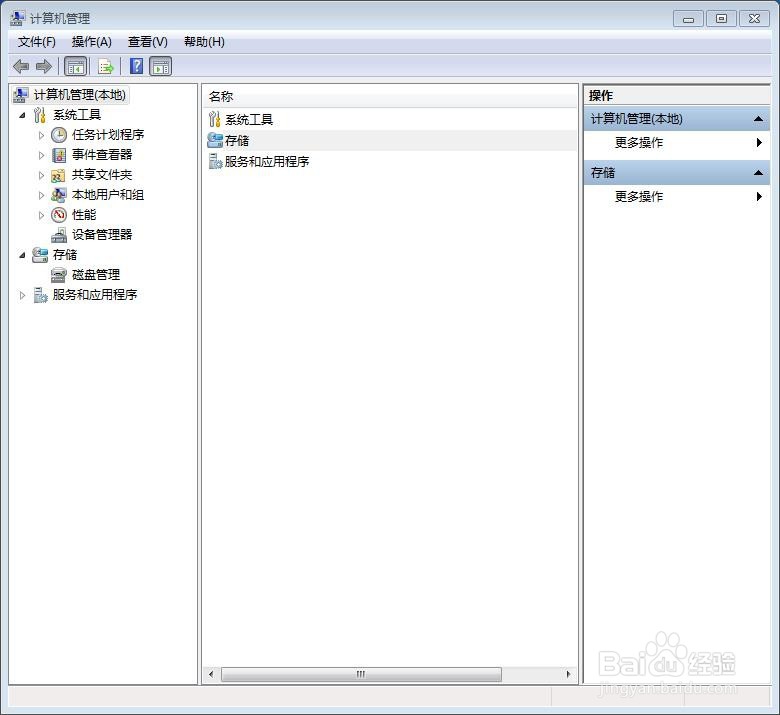
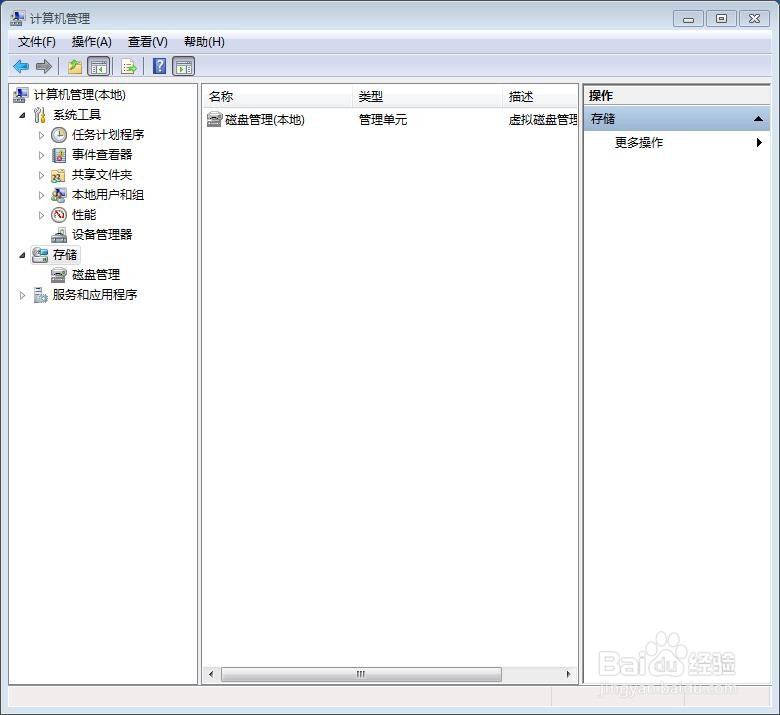
7、再找到“磁盘1”,用鼠标右键点击它。
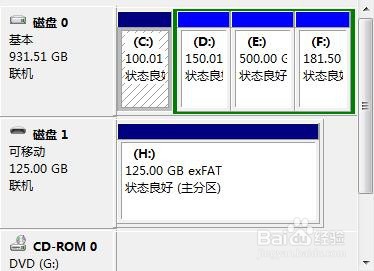
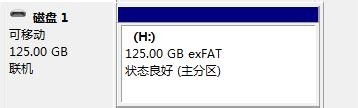
8、找到“新建简单卷”用鼠标左键点击它
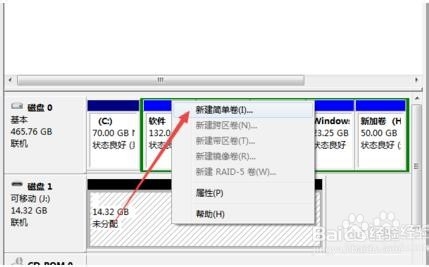
9、然后一直点下一步直到出现下图提示再点击完成即可
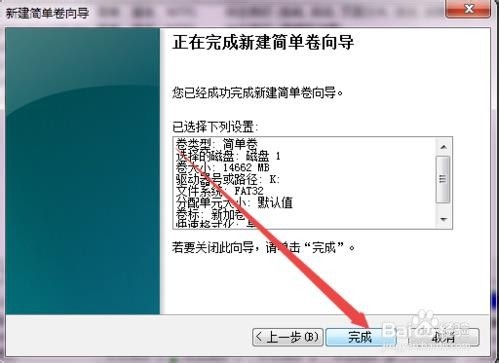
10、如果电脑没反应,请将u盘重新插入。如果还显示要格式化,就正常的格式化一次即可。